Editor X: Een formulier maken met het nieuwe Wix Forms
7 min
In dit artikel
- Een formulier maken met het nieuwe Wix Forms
- Een formulier aan je website toevoegen
- Formulierinzendingen bekijken
- Veelgestelde vragen
Belangrijk:
Het nieuwe Wix Forms is momenteel alleen beschikbaar voor Editor X en Wix Studio. Sommige soorten formulieren (zoals betaalformulieren) zijn nog niet beschikbaar op het nieuwe formulier. Je kunt nog steeds websiteformulieren en opzichzelfstaande formulieren maken met het vorige Wix Forms.
Bouw formulieren met aanpasbare indelingen en stijlen voor je website. Wanneer je een formulier maakt met het nieuwe Wix Forms, wordt er rechtstreeks in Editor X een formulierbouwer geopend. Voeg velden toe die op alle soorten vragen passen, zoals meerkeuzevragen, selectievakjes en dropdowns. Je kunt ook nieuwe indelingsopties gebruiken om kolommen, titels en onderdelen voor je formulier te maken.
Zodra je klaar bent met het maken van je nieuwe formulier, is het beschikbaar in Editor X, samen met de vooraf geïnstalleerde formuliertemplates.

Lees in dit artikel meer over:
Een formulier maken met het nieuwe Wix Forms
Open de formulierbouwer vanaf het dashboard van je website of rechtstreeks vanuit Editor X. Door een formulier te bouwen in de Editor kun je doorgaan met het maken van je website en formulieren zonder je plaats te verliezen.
Je kunt ook bovenaan de formulierbouwer op het Voorbeeld-tabblad klikken om te zien hoe het formulier eruitziet voor bezoekers van de website en het uit te testen.
Om een formulier te maken met de nieuwe Wix Forms:
- Klik bovenaan Editor X op Elementen toevoegen
 .
. - Klik op Formulieren.
- Klik op Nieuw formulier maken.
- (In de formulierbouwer) Klik op het Bewerken-pictogram
 om je formulier een naam te geven.
om je formulier een naam te geven.
Let op: De formuliernaam is alleen voor jou zichtbaar. - Kies formuliervelden onder Formuliervelden toevoegen. De soorten velden zijn onder andere:
- Contactvelden: Voeg velden toe die persoonlijke gegevens verzamelen en opslaan in je contactenlijst.
- Algemene velden: Voeg elementen toe zoals meerkeuzevragen, selectievakjes, dropdowns en antwoordvakken.
- Indelingselementen: Voeg een koptekst of tekstelement toe om je formulier te ordenen of een veld verder uit te leggen.
Let op:
De nieuwe Wix Forms-formulieren hebben geen CAPTCHA-veld, omdat alle formulieren al zijn geïntegreerd met spamfilters. Lees meer over spamfilters in de veelgestelde vragen onderaan dit artikel
- (Optioneel) Klik op een veld om het verder aan te passen, waaronder:
- De instellingen van het veld bijwerken
- Er een verplicht veld van maken
- De grootte van het veld aanpassen om een formulier met meerdere kolommen te maken. Lees hoe je kolommen aan een formulier kunt toevoegen in het FAQ-gedeelte van dit artikel.
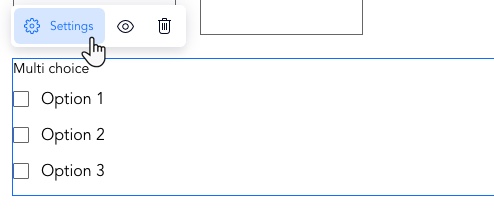
- (Optioneel) Klik links op Regels of Pagina's om voorwaardelijke regels of meerdere pagina's aan je formulier toe te voegen:
- Regels: Voeg een voorwaardelijke regel toe aan je formulier. Regels verbeteren de manier waarop je informatie verzamelt op basis van reacties. De reactie van een bezoeker op een veld kan bepalen of een ander veld wordt getoond, verborgen, verplicht of optioneel is. Voeg bijvoorbeeld een regel toe als 'Als een bezoeker optie A kiest bij vraag 1, dan is vraag 2 verborgen'. Maar als ze optie B kiezen, is vraag 2 zichtbaar.'
- Pagina's: Maak meerdere pagina's voor je formulier. Dit houdt de vragen overzichtelijk.
Tip: Zorg ervoor dat je aan elke pagina een verzendveld toevoegt, zodat bezoekers door de pagina's kunnen navigeren door op 'Volgende' te klikken.
- Wanneer je klaar bent, klik je rechtsboven op Opslaan.
Belangrijk:
Zorg ervoor dat je onderaan het formulier een Verzend-veld toevoegt. Als je geen verzendknop hebt, kunnen bezoekers het formulier niet naar je verzenden.


En nu?

Het nieuwe formulier verschijnt in Formulieren en inzendingen op het dashboard van je website. Vanaf hier kun je alle nieuwe formulieren die je hebt gemaakt en alle oude formulieren zien.

Een formulier aan je website toevoegen
Zodra je een formulier maakt met de nieuwe Wix Forms, wordt het opgeslagen in je dashboard. Wanneer je een formulier aan je website toevoegt, verschijnen alle nieuwe formulieren die je hebt gemaakt in een lijst samen met de bestaande templates.
Om je formulier aan je website toe te voegen:
- Klik bovenaan Editor X op Elementen toevoegen
 .
. - Klik op Formulieren.
- Klik op Bestaand formulier toevoegen.
- Klik op het nieuwe Formulier-element in de Editor.
- Klik op Instellingen.
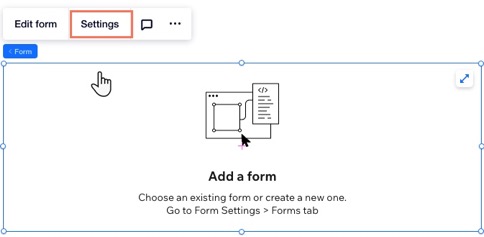
- Kies welk formulier je wilt weergeven:
- Klik op het Formulieren-tabblad.
- Selecteer het formulier dat je hebt gemaakt.
Tip: Als je meerdere formulieren hebt, gebruik dan de zoekbalk om de juiste te vinden.
- (Optioneel) Pas je formulier verder aan met behulp van de Indeling- en Ontwerp-tabbladen.
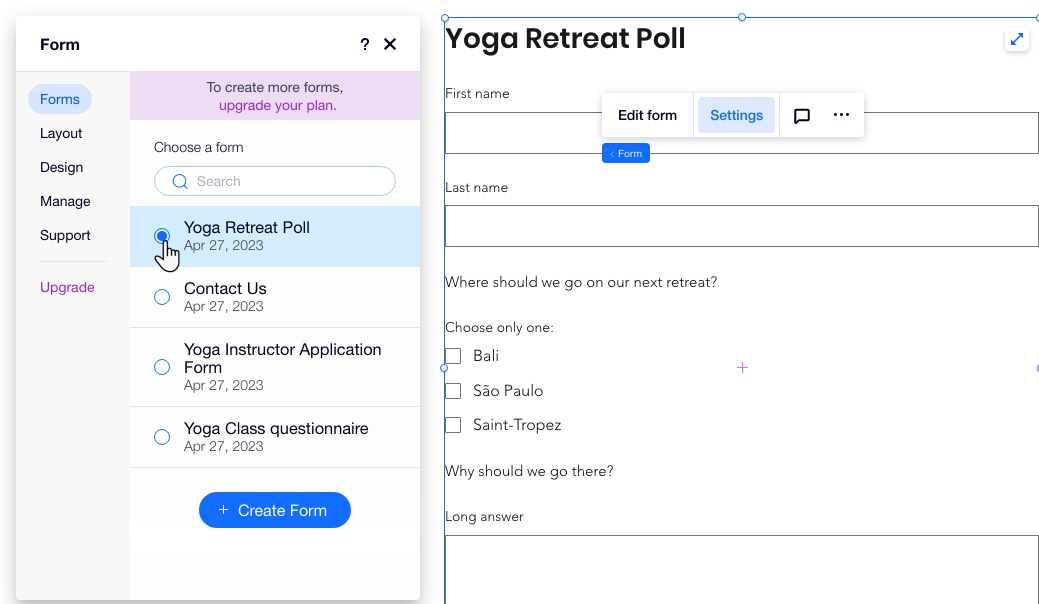
Tip:
Je kunt het ene formulier op elk moment inwisselen voor een ander. Klik boven een formulier op Instellingen en kies vervolgens een ander formulier op het Formulieren-tabblad. Het nieuwe formulier vervangt automatisch het vorige zonder de indeling of het ontwerp van de pagina te verbreken.
Formulierinzendingen bekijken
Net als bij het oude Wix Forms, kun je je inzendingen bekijken vanuit Formulieren en inzendingen op het dashboard van je website. Je kunt de formulierreacties ook in één oogopslag bekijken vanaf het Inzendingen-tabblad in de formulierbouwer.
Om je formulierinzendingen te bekijken:
- Ga naar Formulieren en inzendingen op het dashboard van je website.
- Op het Formulieren-tabblad kun je alle nieuwe Wix Forms-formulieren zien die je hebt gemaakt en het aantal inzendingen dat elk formulier heeft. Om meer details te bekijken:
- Klik naast een formulier op het Meer acties-pictogram
 .
. - Klik op Inzendingen bekijken.
- Klik naast een formulier op het Meer acties-pictogram
Tip:
Alle formulierinzendingen verschijnen in een tabel. Informatie is onderverdeeld in kolommen, afhankelijk van de velden die je hebt toegevoegd. Je kunt ook de exacte indieningstijd zien.
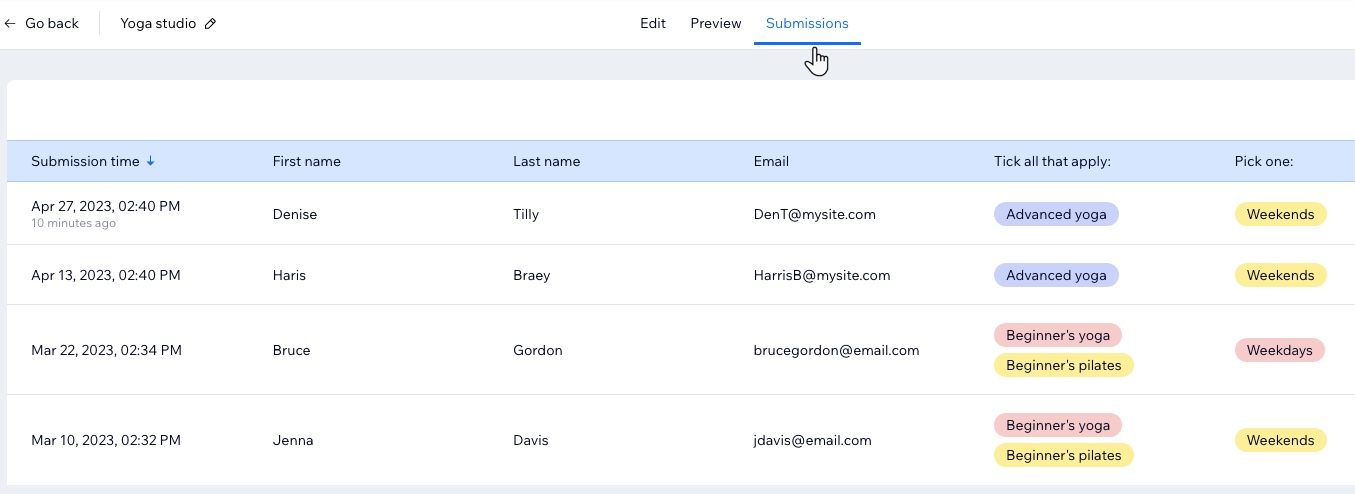
Veelgestelde vragen
Klik op een vraag hieronder om meer te lezen over het nieuwe Wix Forms in Editor X.
Wat is het verschil tussen de nieuwe formulieren van Wix en de oude formulieren?
Kan ik betalingen accepteren met het nieuwe formulier van Wix Forms?
Moet ik betalen om de nieuwe formulieren van Wix te gebruiken?
Kan ik mijn nieuwe formulieren ontwerpen?
Waarom kan ik geen CAPTCHA-veld aan mijn formulier toevoegen?
Hoe voeg ik kolommen toe aan mijn formulier?
Kan ik nog steeds websites en zelfstandige formulieren maken met de oude formulieren?


